티스토리 뷰
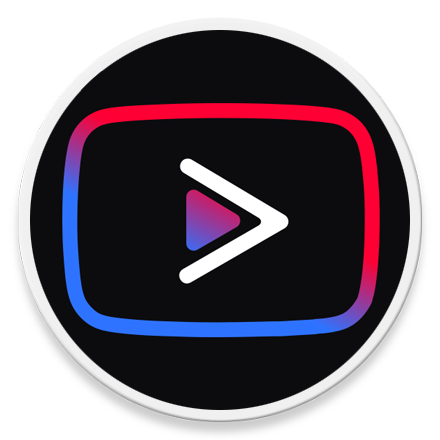
Mobile - YouTube Vanced 이용 가이드 및 편리한 사용 설정 방법
YouTube Premium 무료 체험 서비스를 한 번이라도 이용해본 사용자라면 그 편리함은 매우 매력적으로 다가옵니다. 평상시 무심코 기다렸던 광고 SKIP 5초가 너무나 길게 느껴지는 것도 잠시, 매월 부가세 별도 7,500원의 이용료를 지불하는 것에 부담을 느끼고 이내 광고를 시청하게 됩니다.
프리미엄 이용료가 부담스러운 분들은 일반적으로 인도 등 우리나라 대비 이용료가 저렴한 국가를 통해 가입하거나, YouTube Vanced 를 이용하게 됩니다. Google YouTube 서비스를 이용하는 것과 동일하게 구글 계정으로 로그인도하고, 댓글도 달고, 좋아하는 영상을 구독도 하는 등 기존 유튜브 서비스를 이용하는 것과 다를 바 없이 무료로 프리미엄 효과를 누릴 수 있기 때문이죠.
지난 포스팅에서 YouTube Premium 혜택을 부족함 없이 무료로 누릴 수 있는 YouTube Vanced 앱 설치 및 이용 방법에 대해 소개한적이 있습니다.
2020.08.10 - [IT/Android] - 유튜브 광고 없이 보는법, 무료 YouTube Premium (Vanced APK)
유튜브 광고 없이 보는법, 무료 YouTube Premium (Vanced APK)
Mobile - 유튜브 무료 프리미엄, 광고 없이 시청하기 처음 유튜브 프리미엄 멤버십이 출시되었을 때 부가세 별도로 매월 ₩7,500 이용료를 지불하고 이용하는 것에 대해 회의적이었습니다. 아마
forbes.tistory.com
물론 Google 정책에서 자유로울 수 없는 것은 사실이기 때문에 유튜브 밴스드를 이용하는 것을 꺼려하는 분들도 있습니다. 이 때문에 기존 구글 계정을 로그인하여 사용할 수 있는 microG 앱을 제거하여 사용중인 구글 계정을 로그아웃을 하는 분들도 많죠.
2020.08.11 - [IT/Android] - 유튜브 밴스드(Vanced) 계정 로그아웃, microG 삭제 방법
유튜브 밴스드(Vanced) 계정 로그아웃, microG 삭제 방법
Mobile - YouTube Vanced 구글 계정 어디서, 어떻게 로그아웃 할까? 지난 글에서 무료로 YouTube Premium 가입 혜택 중 하나인 광고 없이 영상을 시청할 수 있는 Vanced 앱을 소개하며, 불법, 합법, 편법을 논
forbes.tistory.com
현재 사용중인 스마트폰이 아닌 별도의 공기계에 YouTube Vanced 앱을 설치하고 microG를 통해 추가로 가입한 구글 계정을 이용하거나, 로그인 없이 사용하는 분들도 많습니다.
HashTag의 경우 Google 정책 위반 등을 이유로 제제를 걱정하는 것이 아닌, 단순히 크리에이터에 대한 광고 수입 등 정당한 영상 시청을 위해 가능한 YouTube 앱을 사용하고 간혹 차량 운행 중 백그라운드로 재생되는 YouTube 음악 등을 듣는 용도로만 간혹 사용하고 있습니다.
사용 역시 본인의 선택이고 그에 대한 결과도 모두 본인에게 책임이 있기에 YouTube Vanced 사용에 대한 옳고, 그름에 대해 여기서 판단할 것은 아니기에 합법/불법에 대한 것은 여기서 다루지 않겠습니다.
YouTube Vanced 백그라운드 재생 100% 활용하기
가끔 2000년대 인기 발라드, 인기 팝송 등 추억의 노래를 들을 때 유튜브만큼 편리한 것은 없습니다. 정확히 내 기억과 일치하는 추억의 노래 리스트를 제 노력은 1%도 기울이지 않고 끄집어 낼 수 있기 때문이죠.
더욱이 노래만 들으니 불필요한 배터리 소모를 막을 수 있는 백그라운드 기능은 반드시 필요합니다. 운전중 휴대폰이 켜진 상태라면 교통경찰로부터 괜한 오해를 받을 수도 있으므로, 반드시 필요한 기능이기도 합니다.
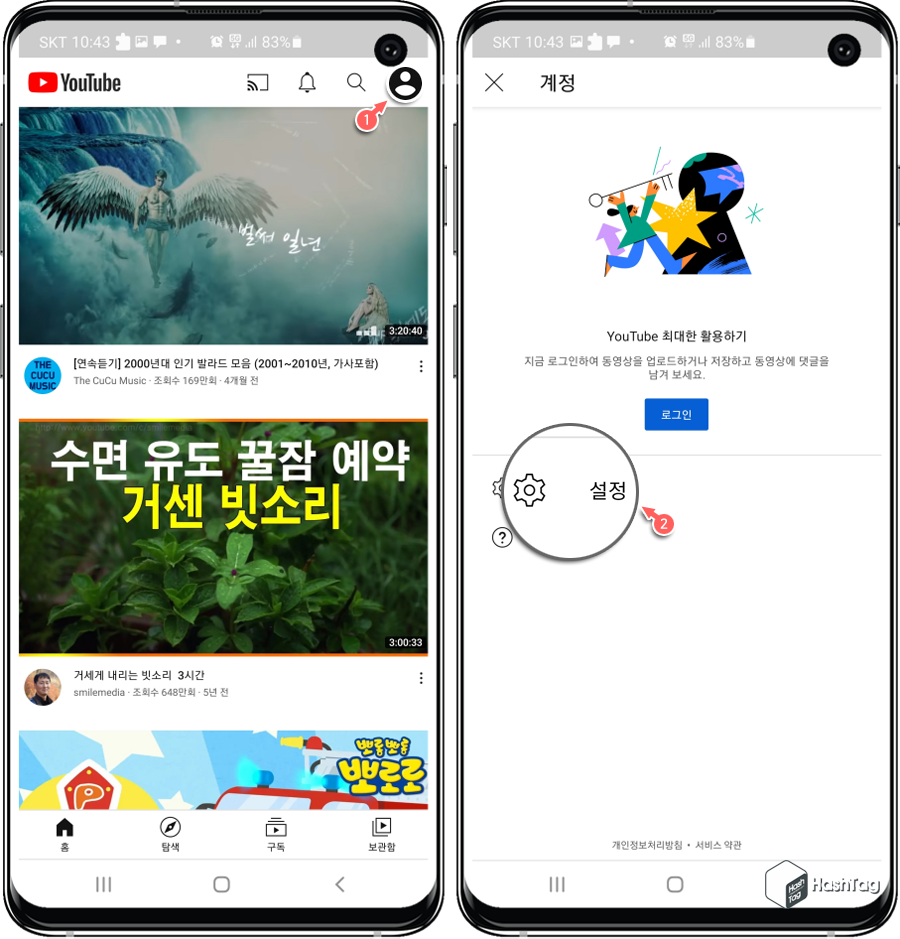
YouTube Vanced 앱 실행 후 우측 상단의 Google 계정 ① 프로필 아이콘을 누른 뒤 ② 설정을 선택합니다.
STEP 02. 피드에서 재생 시 음소거, PIP 모드
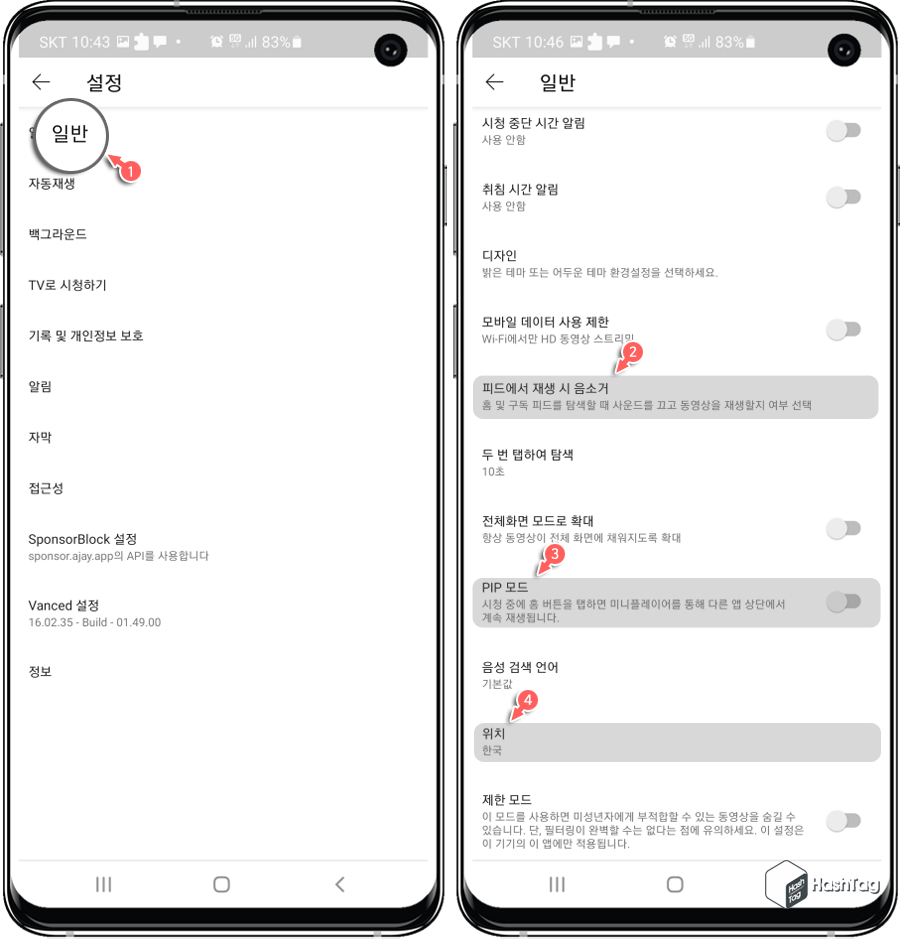
① 일반을 누른 뒤 ② 피드에서 재생 시 음소거, ③ PIP 모드, ④ 위치 설정을 변경해보겠습니다. 참고로 저처럼 백그라운드 재생으로 음악만 듣고 싶다면, PIP 모드는 필요하지 않습니다.
PIP 모드는 Picture-in-Picture 약어로 시청 중에 홈 버튼을 탭하면 미니플레이어를 통해 다른 앱 상단에서 계속 재생되는 기능입니다. 영상을 보며 카톡 메시지를 보내는 등 다른 작업을 하기엔 용이하지만, 음악을 들을 때는 오히려 방해만 됩니다.
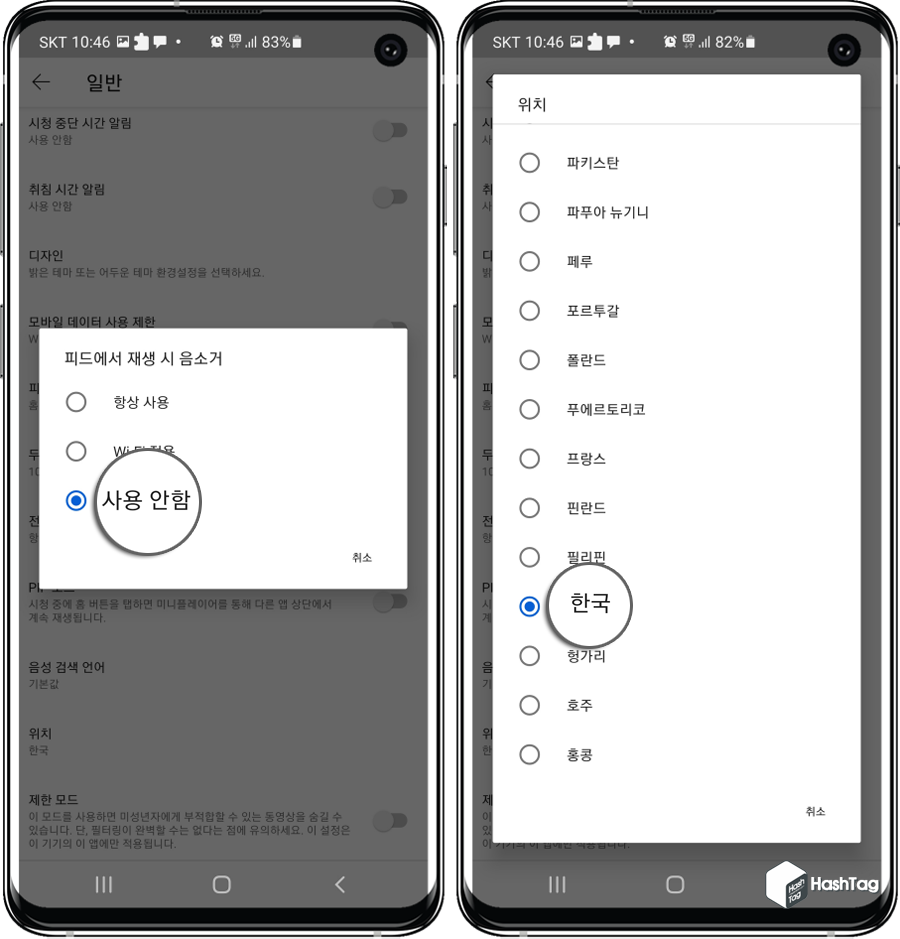
피드에서 재생 시 음소거는 사용 안함으로 설정하면 홈 화면에서 자동 재생이 적용되지 않습니다. 또한 위치는 YouTube 서비스 국가 중 한 곳을 선택하면 인기 동영상 및 추천 알고리즘이 해당 국가 전용으로 변경됩니다. 즉, 평소 본인이 관심있는 국가의 콘텐츠의 추천 영상을 쉽게 볼 수 있습니다.
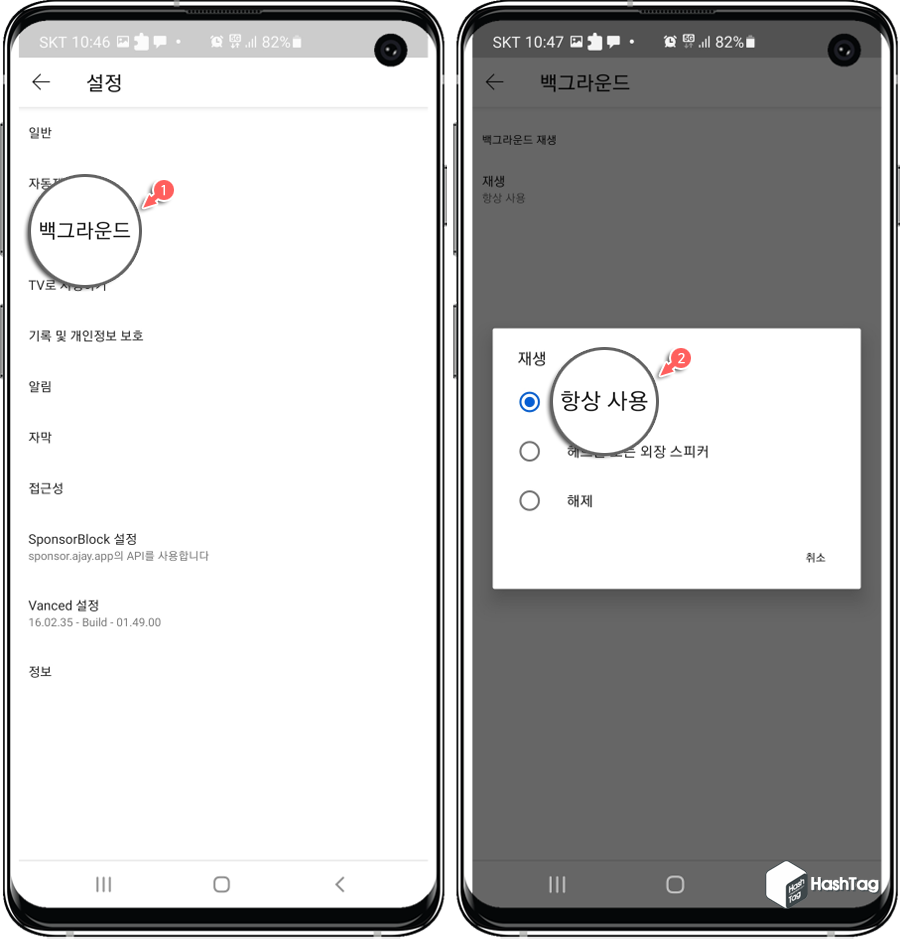
다시 설정 화면으로 돌아와 ① 백그라운드를 선택한 다음 재생 옵션은 ② 항상 사용으로 변경합니다. 백그라운드 재생을 항상 사용할 것인지 헤드폰 또는 외장 스피커 사용 시에만 사용할 것인지, 항상 해제 할 것인지 설정할 수 있습니다. 저처럼 음악만 듣고 싶다면 항상 사용으로 변경하는 것이 좋습니다.
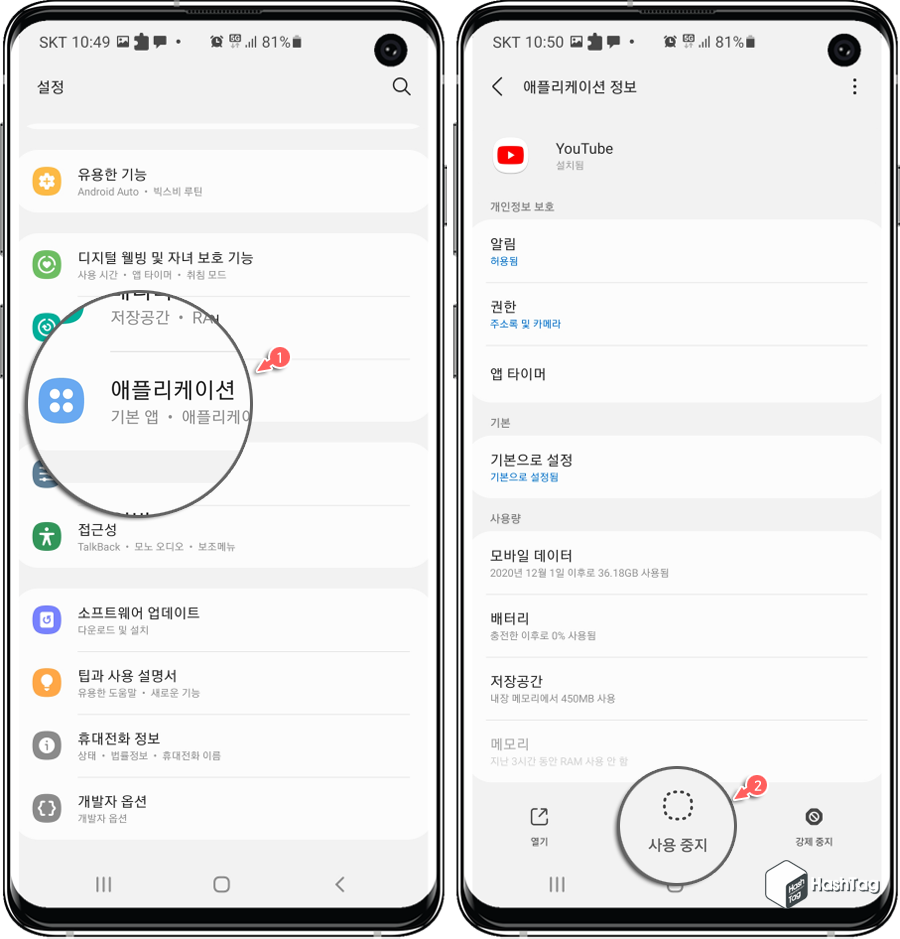
YouTube Vanced 앱은 YouTube 오리지날 앱을 대체하는 것이 아닙니다. 따라서 기본적으로 YouTube 관련 알림(추천 영상, 구독중인 채널 새 영상 등)으로 옵니다. 만약 모든 YouTube 알림 및 해당 알림을 선택했을 때 자동으로 YouTube Vanced 앱으로 연결하길 원한다면 기존 YouTube 앱은 사용 중지하면 됩니다.
Android 설정 화면에서 ① 애플리케이션을 선택한 다음, 전체 앱 목록에서 YouTube 앱을 선택하고 하단의 ② 사용 중지를 선택합니다.
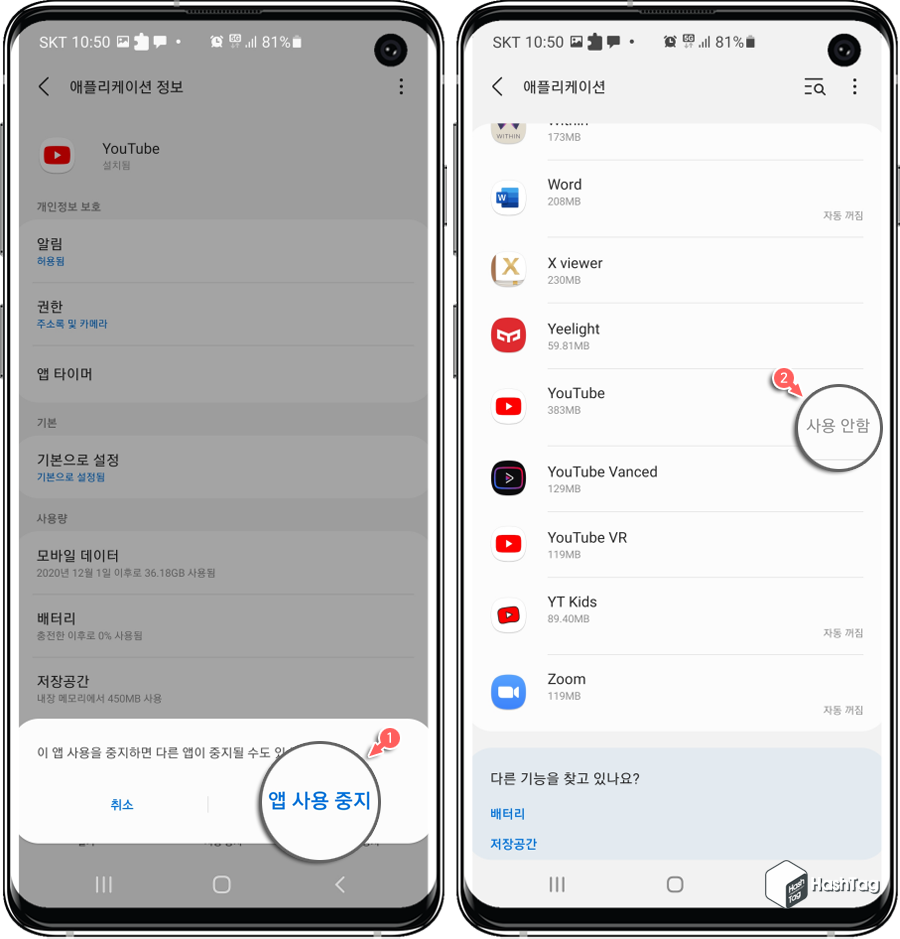
"이 앱 사용을 중지하면 다른 앱이 중지될 수도 있습니다" 경고 메시지가 표시되면 ① 앱 사용 중지를 누릅니다. 다시 애플리케이션 목록을 보면, YouTube 앱은 ② 사용 안함으로 표시됩니다.
이제 YouTube 알림 또는 다른 앱(인터넷 브라우저, 카카오톡 링크 등)에서 YouTube 링크를 누르면 YouTube Vanced 앱으로 연결됩니다. 만약 알림이 오지 않을 경우 최신 버전 Vanced 및 microG 앱을 업데이트 또는 최신 버전으로 재설치해주시길 바랍니다.
※ Google 정책이 언제 또 어떻게 적용될지 몰라 YouTube Vanced 사용이 부담스럽다면, 단순히 음악 감상용으로 활용한다면 Mozilla Firefox Beta 앱을 사용해보시길 바랍니다. Firefox 앱에서 YouTube 음악 백그라운드 재생이 가능합니다. 자세한 방법은 다음 글을 참고하시기 바랍니다.
2020.12.19 - [IT/Android] - 유튜브 화면 꺼진 상태에서 음악 재생하기, 안드로이드용 Firefox Beta
유튜브 화면 꺼진 상태에서 음악 재생하기, 안드로이드용 Firefox Beta
Mobile - 유튜브 프리미엄 가입 없이 화면 꺼져도 음악 듣는 방법 유튜브 프리미엄 서비스 출시 이후 사용자들은 무료로 볼 수 있는 영상을 비용을 결제하고 누가 볼 것인가에 대한 논란이 많았
forbes.tistory.com
'IT > Android' 카테고리의 다른 글
| 스마트폰 키보드 번역 활용하기, 카톡 실시간 번역 대화방법 (2) | 2021.05.24 |
|---|---|
| 카카오톡 3개까지 동시 사용하는 방법 (듀얼 메신저+보안 폴더) (0) | 2021.04.22 |
| 크롬 모바일, PC처럼 '읽기 목록'을 활성화하는 방법 (2) | 2021.04.15 |
| 스마트폰 화면 캡처 방지 우회, 화면을 캡처할 수 없어요 해결 (30) | 2021.04.14 |
| Google 포토 유료화, 자동 업로드 차단하기 (0) | 2021.04.02 |
| 카카오톡 부계정 만들기, Talkatone 가상번호 (TextNow 인증번호 문제 해결) (22) | 2021.04.01 |
| 크롬 원격 데스크톱 스마트폰에서 PC 원격제어 방법 (0) | 2021.03.31 |
| Tmap (티맵) 어린이 보호 구역 우회 경로 설정하기 (0) | 2021.03.27 |
